「わかりました。問題が 2 つあります。1 つは、メッセージをバックアップしようとすると、「マルチメディア メッセージをバックアップできません。一度にバックアップできる最大ファイル サイズを超えました。」という理由で、Samsung Cloud バックアップが失敗したと表示されることです。それを直す方法はありますか?」
- Redditからの抜粋
Samsung デバイス上のデータのバックアップ中に「Samsung Cloud のバックアップに失敗しました」という問題に遭遇したことがありますか? 「はい」の場合、これまでにこの問題を解決しましたか? Samsung Cloud は、すべての Samsung スマートフォンに組み込まれたクラウド ストレージ サービスです。しかし、常にうまくいくとは限りません。この記事は、Samsung Cloud バックアップが機能しない問題のトラブルシューティングに役立ちます。読み続けて、段階的な指示に従ってください。

Samsung Cloud を使用して連絡先などに保存されているプロフィール セクションをバックアップできませんでしたか?解決策を一つずつ見ていきましょう。
ネットワーク接続が貧弱または不安定であることは、バックアップが失敗する最も一般的な理由の 1 つです。再度バックアップを試みる前に、Wi-Fi 接続が安定していることを確認してください。必要に応じて、別の Wi-Fi ネットワークに切り替えたり、モバイル データを使用したりすることもできます。

Samsung Cloud が提供する無料ストレージ容量は限られています。 Samsung Cloud がデータをバックアップできないのは、十分なスペースがないことが原因である可能性があります。ストレージ容量を確認するには:
ステップ1.「設定」>「クラウドとアカウント」>「Samsungクラウド」に移動します。

ステップ 2. 「ストレージ使用量」セクションで利用可能なストレージ容量を確認します。
ステップ 3. ストレージがいっぱいの場合は、不要なファイルを削除するか、追加のストレージを購入します。
デバイスのバッテリー残量が 10% 未満になると、Samsung Cloud バックアップは失敗します。したがって、デバイスを再度バックアップする前に、バッテリー残量を確認し、Samsung スマートフォンを充電してください。

Samsung デバイスを再起動すると、「Samsung がデバイス データのバックアップに失敗しました」などの小さな問題が解決される場合があります。これは昔からある手法なので、何も失うことはありません。
デバイスを再起動するには:
ステップ1.「電源」ボタンを押し続けます。
ステップ2. 電源メニューが表示されたら、「再起動」を選択します。デバイスは自動的に再起動します。

さらに、Samsung アカウントが有効であることを確認してください。誰かが Samsung アカウントの設定を完了していなかったため、Samsung 上のデバイス データのバックアップに失敗したということが起こりました。
次に、有効な Samsung アカウントを持っていることを確認しても「Samsung Cloud のバックアップに失敗しました」という問題が発生する場合は、Samsung アカウントからサインアウトして、再度サインインしてみてください。
Android 7.0 以降のバージョンを搭載した Samsung デバイスの場合:
ステップ 1. 「設定」に移動 > 「クラウドとアカウント」を選択 > 「Samsung Cloud」をタップ > 三点アイコンをクリック > 「設定」を押し > 「アカウントの削除」オプションをクリックして Samsung アカウントからログアウトします。
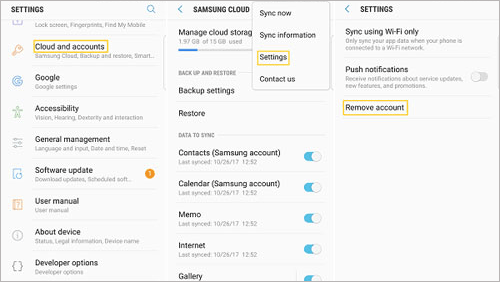
ステップ 2. 次に、Samsung アカウントに再度ログインし、デバイスのデータをバックアップしてみます。
注:古い Samsung デバイスでは、操作が若干異なる場合があります。ただし、設定アプリにはボタンが引き続き表示されます。
Samsung Cloud アプリと Samsung アカウントからキャッシュとデータをクリアすると、破損したファイルによって引き起こされる問題の解決に役立つ場合があります。
ステップ 1. Samsung スマートフォンで、[設定] > [アプリ] > 右上隅にある 3 点アイコンに移動します。
ステップ 2. [システム アプリの表示] オプションをタップし、[Samsung Cloud] を選択し、[ストレージ] を見つけて、[データの消去] オプションをクリックし、続いて [キャッシュの消去] オプションをクリックします。
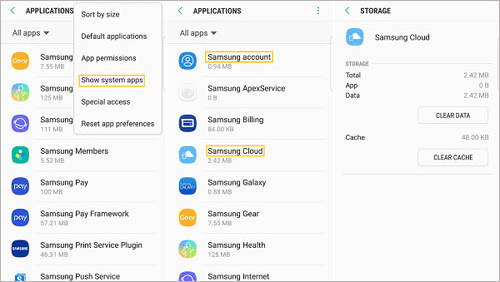
ステップ 3. 同じ操作で Samsung アカウントのキャッシュとデータをクリアします。
Samsung Cloud を長期間更新していない場合、Samsung Cloud のバックアップが適切に機能しないのは不思議ではありません。システムから送信されたアップデート通知を受信したときに Samsung Cloud をアップデートすることも、Samsung Web サイトから Samsung Cloud の最新バージョンを手動でダウンロードすることもできます。
場合によっては、Samsung Cloud の特定の設定によりバックアップが妨げられる場合があります。バックアップ設定をチェックして、すべてが正しく構成されていることを確認します。 [設定] > [クラウドとアカウント] > [Samsung Cloud] > [設定] に移動し、設定を見直してニーズに合っていることを確認します。
たとえば、デバイスを Wi-Fi ネットワークに接続するときに [Wi-Fi のみを同期] オプションをオンにしている可能性があります。このオプションをオフにするには、Samsung の [設定] に移動し、[クラウドとアカウント] を見つけ、[Samsung クラウド] を選択し、三点アイコンを押し、メニューから [設定] をタップし、[Wi-Fi のみを使用して同期する] オプションをオフにします。
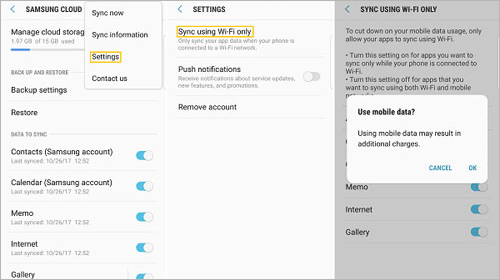
Samsung Cloud のバックアップが失敗しても心配する必要はありません。世界の終わりではありません。結局のところ、クラウド ストレージへのファイルのバックアップは思っているほど安全ではありません。いつでもバックアップ ファイルを確認したい場合は、Samsung データをローカル ストレージにバックアップすることをお勧めします。
Coolmuster Android Backup Manager(Androidバックアップ復元)は、プロフェッショナルな Samsung バックアップ アシスタントで、連絡先、写真、音楽、メッセージ、ドキュメント、ビデオ、通話記録、その他のデータを Samsung デバイスからコンピュータ上でワンクリックでバックアップおよび復元できます。すべてのファイルは元のデータ品質とファイル形式を維持します。
さらに、Samsung Galaxy S25/S24/S23/S22/ など、 Android 6.0 以降を実行するほぼすべての Samsung の携帯電話やタブレットで動作します。
Samsung Cloud の代替手段を使用してSamsung データをバックアップするにはどうすればよいですか?
01 Androidバックアップ マネージャーを PC またはMacにインストールした後、開いてください。
02 USB ケーブルを使用して Samsung 製携帯電話とコンピュータを接続し、携帯電話の指示に従って USB デバッグを有効にします。プログラムがデバイスを検出すると、ホーム インターフェイスが表示されます。

03メインインターフェースの「バックアップ」ボタンをクリックし、バックアップしたいデータの種類をチェックし、「バックアップ」ボタンを押します。必要に応じて、「ブラウザ」ボタンをタップして、コンピュータ上のバックアップの場所をカスタマイズします。

ビデオガイド
1. 何か問題が発生して Samsung Cloud がデータを復元できない場合はどうすればよいですか?
通常、次の手順でSamsung Cloud からデータを復元できます: [設定] を開き、[アカウントとバックアップ] まで下にスクロールし、[バックアップと復元] オプションをクリックし、データを復元するターゲット デバイスを選択し、復元するデータの種類を選択し、[復元] ボタンを押します。
ただし、Samsung Cloud でデータを復元できない場合は、パート 2 で説明した方法でデバイスのデータを即座にバックアップして復元してください。
2. Samsung Cloud の使用を停止すると、データはどうなりますか?
Samsung Cloud の使用を停止した場合、データは一定期間 (通常は 30 日間) 保存されたままになります。その後、完全に削除される可能性があります。データの損失を避けるには:
この記事で紹介したすべての解決策が、Samsung Cloud バックアップの失敗問題の解決に役立つことを願っています。トラブルシューティングのヒントが機能しない場合は、 Coolmuster Android Backup Manager(Androidバックアップ復元)直接使用して、ワンクリックで数分以内にデバイス データをバックアップできます。簡単、安全、リスクなしです。きっと気に入っていただけると思います。
バックアップ中に問題が発生した場合は、コメントで問題を説明してください。
関連記事:
Samsung デバイスからクラウドにデータをバックアップする
[解決済み] Samsung ノートが同期していませんか?それを解決するためのトップ8の解決策





